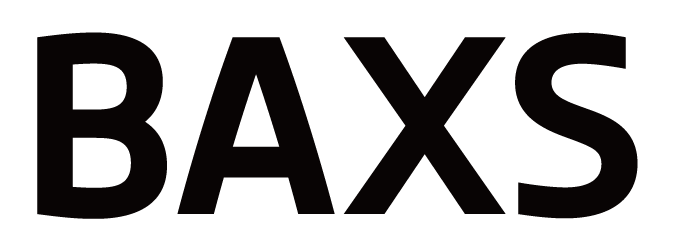テザー撮影の保存先フォルダを、PANAMAに連動させるための手順です。
これを行うことで、テザー撮影した画像がPANAMAに取り込まれるようになります。
【初めてPANAMAにログインしたとき】
- 「ローカルフォルダを設定してください。」というメッセージが表示される。
- 「選択する」をクリックし、テザー撮影の保存先フォルダを指定する。
※Canon EOS Utilityn場合
テザー撮影ソフト側の設定は、サブフォルダ自動作成機能をOFFにする。
その他のテザー撮影ソフトでも、サブフォルダを自動生成する機能をOFFにする。
【設定済みのフォルダを変更するとき】
- スタジオのヘッダー(画面上部にある黒い部分)からセッティングからカメラと連動するフォルダの設定をクリックする。
- 連動させるフォルダを選択する。